Kako popraviti zvok obvestil Microsoft Teams, ki ne deluje
Miscellanea / / April 06, 2023
Microsoft Teams ostaja sestavni del številnih novoustanovljenih podjetij, organizacij in podjetij po vsem svetu. Več ljudi se zanaša na aplikacijo Teams za komunikacijo, sodelovanje in celo gostovanje video sestankov. Če pa zvok obvestil Teams ne deluje, lahko pride do zmede. Namesto da pogosto preverjate Microsoft Teams, lahko uporabite spodnje trike, da popravite zvok obvestil Teams, ki ne deluje v napravah iPhone, Android in Windows.

Ti lahko zamudite pomembna sporočila ekipe, obvestila in druge posodobitve, ko zvok obvestil Teams preneha delovati. Spodnji koraki za odpravljanje težav zajemajo popravljanje v Microsoft Teams na vsaki platformi. Brez odlašanja, začnimo.
1. Microsoft Teams v sistemu Windows
V sistemu Windows boste morali obiskati možnosti obvestil v aplikaciji Nastavitve, da zagotovite, da so pravilno omogočene. Tukaj je tisto, kar morate storiti.
Korak 1: Pritisnite bližnjico tipk Windows + I, da odprete aplikacijo Nastavitve.
2. korak: V levi stranski vrstici izberite Sistem.
3. korak: V desnem podoknu kliknite Obvestila.

4. korak: Pomaknite se do možnosti Microsoft Teams in kliknite nanjo.

5. korak: Vklopite stikalo za »Predvajaj zvok, ko prejme obvestilo«.

Če večinoma komunicirate z obvestili Teams v sistemu Windows, kliknite izbirni gumb poleg možnosti Visoko, da prikažete opozorila Teams nad prednostnimi obvestili v centru za obvestila.
Vklopi zvok računalnika z operacijskim sistemom Windows
Če ste v računalniku z operacijskim sistemom Windows omogočili možnost Mute for sounds v celotnem sistemu, ne boste slišali zvokov obvestil za nobeno aplikacijo.
Korak 1: Kliknite ikono zvočnika v opravilni vrstici.
2. korak: Izberite ikono zvoka, da vklopite računalnik, in uporabite drsnik za glasnost, da povečate glasnost.

Preverite nastavitve obvestil v Microsoft Teams
Microsoft Teams privzeto uporablja vgrajen slog obvestil in nastavitve v sistemu Windows 11. Ponovno boste morali preveriti nastavitve zvoka v nastavitvah Teams.
Korak 1: Zaženite Microsoft Teams v sistemu Windows.
2. korak: Kliknite tri navpične pike v zgornjem desnem kotu in izberite Nastavitve.

3. korak: V stranski vrstici izberite Obvestila.
4. korak: Vklopite stikalo za »Predvajaj zvok za dohodne klice in obvestila«.
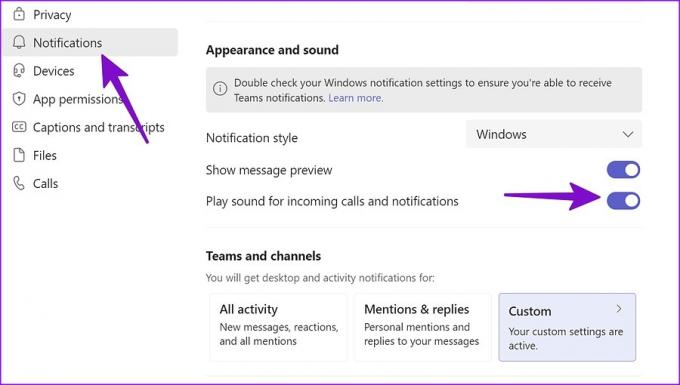
Lahko zaprete Microsoft Teams in začnete prejemati opozorila z zvokom. V istem meniju lahko nastavite namizje in obvestila o dejavnostih Teams.
2. Microsoft Teams na iPhone
Če v iPhonu večinoma preverjate Microsoft Teams, lahko zaradi težave z zvokom obvestila, ki ne deluje, zamudite pomembna sporočila in opozorila o sestankih. Preverimo nastavitve obveščanja Teams in naredimo potrebne popravke.
Korak 1: Odprite nastavitve v iPhonu.
2. korak: Pomaknite se do Microsoft Teams.

3. korak: Izberite »Obvestila«.

4. korak: Omogočite preklop »Zvoki«.

Preverite nastavitve obvestil v aplikaciji Teams za iPhone
Če želite nastaviti zvok po meri za opozorila Teams, naredite spremembe v nastavitvah aplikacije.
Korak 1: Odprite Microsoft Teams v iPhonu.
2. korak: V zgornjem levem kotu tapnite svoj račun.

3. korak: Odprite Nastavitve in izberite »Obvestila«.

4. korak: Tapnite »Zvok« pod Opozorila.

5. korak: Prepričajte se, da ni nastavljeno na »Brez«. Izberite želeni ton obvestil Teams na vašem iPhoneu.

Odstranite ekipe iz načrtovanega povzetka
Ko dodate Microsoft Teams v Načrtovani povzetek, sistem blokira obvestila Teams in tiho pošlje vsa opozorila ob ustreznem času. Microsoft Teams lahko odstranite iz načrtovanega povzetka na vašem iPhoneu.
Korak 1: Odprite nastavitve v iPhonu.
2. korak: Izberite »Obvestila«.

3. korak: Tapnite »Načrtovani povzetek«.

4. korak: Onemogočite Microsoft Teams v naslednjem meniju.

Preverite tudi zvočni profil naprave. Če je vaš iPhone izklopljen, ne boste slišali zvoka obvestila za nobeno nameščeno aplikacijo. Za vklop zvoka v iPhonu uporabite stranski gumb.
3. Microsoft Teams v sistemu Android
Preden spremenimo nastavitve Microsoft Teams, najprej preverite glasnost obvestil v telefonu Android.
Povečajte glasnost obvestil
Korak 1: Odprite Nastavitve v telefonu Android.
2. korak: Pomaknite se do možnosti Zvok in vibriranje.
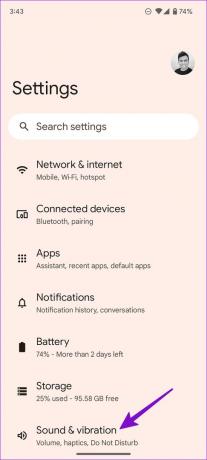
3. korak: Z drsnikom za glasnost povečajte glasnost zvonjenja in obvestil.

V istem meniju lahko spremenite privzeti zvok obvestila.
4. korak: Pomaknite se do »Privzeti zvok obvestila«.
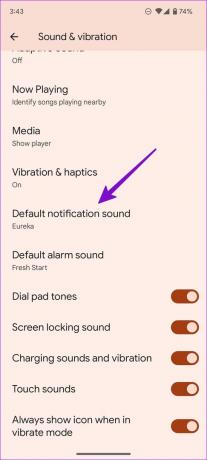
5. korak: V naslednjem meniju izberite enega od zvokov naprave. Prepričajte se, da ni izbrana možnost »Brez«.
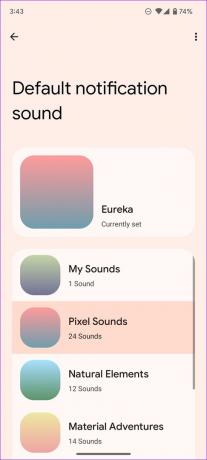
Preverite kanale za obveščanje ekip
Preverite lahko kanale za obvestila Teams in nastavite zvočni profil na privzetega. Pojdite skozi spodnje korake.
Korak 1: Dolgo tapnite ikono aplikacije Microsoft Teams in tapnite gumb »i«.
2. korak: V meniju z informacijami o aplikaciji izberite »Obvestila«.

3. korak: Izberite vrsto obvestila in tapnite »Privzeto« v naslednjem meniju.
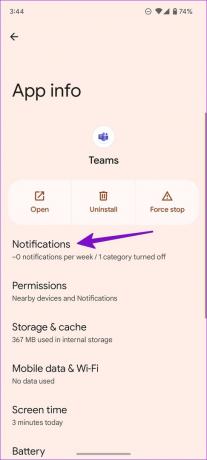

Onemogočite Quiet Time v Microsoft Teams
Ko omogočite mirne dneve ali ure v Microsoft Teams, programska oprema utiša vsa obvestila Teams v vašem telefonu Android.
Korak 1: Odprite Microsoft Teams v telefonu Android.
2. korak: Izberite svoj račun in odprite Obvestila.

3. korak: Tapnite »V času tišine« pod »Blokiraj obvestila«.
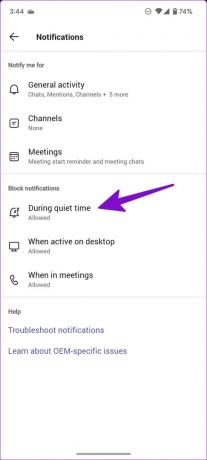
4. korak: Onemogočite stikala »Dnevne mirne ure« in »Tihi dnevi«.

Pridobite najnovejše posodobitve Teams
Zvok obvestil Microsoft Teams, ki ne deluje, lahko včasih prekine vaš potek dela. Preden zamudite pomembna obvestila Teams, uporabite zgornje korake za odpravljanje težav in takoj prejmite zvok opozorila.
Nazadnje posodobljeno 24. novembra 2022
Zgornji članek lahko vsebuje pridružene povezave, ki pomagajo pri podpori Guiding Tech. Vendar to ne vpliva na našo uredniško integriteto. Vsebina ostaja nepristranska in verodostojna.
Napisal
Parth Shah
Parth je prej delal pri EOTO.tech in pokrival tehnološke novice. Trenutno je samostojni poklic pri Guiding Tech, kjer piše o primerjavi aplikacij, vadnicah, nasvetih in trikih za programsko opremo ter se poglablja v platforme iOS, Android, macOS in Windows.



